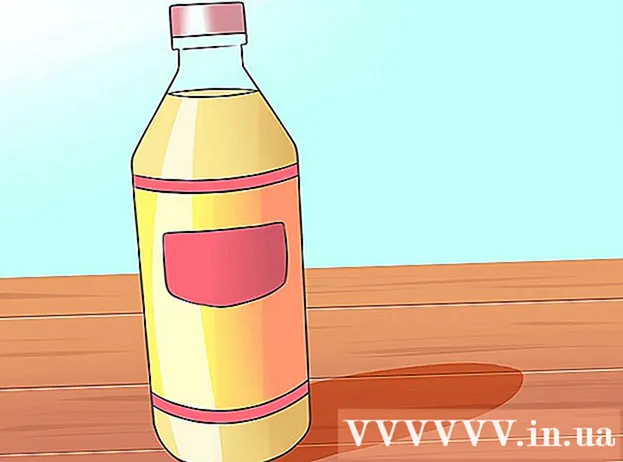Autor:
Lewis Jackson
Dátum Stvorenia:
11 Smieť 2021
Dátum Aktualizácie:
1 V Júli 2024

Obsah
V tomto článku vás wikiHow naučí, ako zistiť, či používate účet správcu počítača, ako aj ako zmeniť aktuálny používateľský účet na stav správcu. Ak chcete zmeniť účet počítača, musíte mať oprávnenie správcu.
Kroky
Metóda 1 z 2: V systéme Windows
Windows 10
(Počnúc). Kliknite na logo Windows v ľavom dolnom rohu obrazovky alebo stlačte kláves ⊞ Vyhrajte.

(Nastavenie). Táto možnosť sa nachádza priamo v okne Štart.
. Okrem klikania na logo Windows môžete stlačiť aj kláves ⊞ Vyhrajte.
. Kliknite na ikonu jablka v ľavom hornom rohu obrazovky.

KliknitePredvoľby systému (Prispôsobiť systém). Táto možnosť sa nachádza v hornej časti rozbaľovacej ponuky.
Kliknite Používatelia a skupiny (Používatelia a skupiny). Ikony sú takmer ako projekcia 2 ľudí. Túto možnosť nájdete v ľavom dolnom rohu okna Predvoľby systému.

Na ľavom bočnom paneli nájdete svoje meno. Názov svojho aktuálneho účtu nájdete v hornej časti tohto panela.
Nájdite riadok „Správca“ pod menom. Ak vidíte „Správca“, používate účet správcu; inak ste iba zdieľaným používateľom a nemôžete zmeniť stav účtu niekoho iného.
Kliknite na ikonu zámku. Ikona sa nachádza v ľavom dolnom rohu okna.
Zadajte heslo správcu a potom kliknite na tlačidlo Ok. Týmto sa odomkne ponuka používateľa na úpravy.
Kliknite na meno používateľa. Toto je používateľské meno, pre ktoré chcete pridať oprávnenie správcu.
Začiarknite políčko „Povoliť používateľovi spravovať tento počítač“. Ak chcete odstrániť práva správcu účtu, zrušte začiarknutie vyššie uvedeného dialógového okna.
Znova kliknite na ikonu zámku. Toto uloží vaše zmeny a použije sa na typ účtu pre vybratý účet. reklama
Rada
- V záujme zvýšenia svojej bezpečnosti by ste mali práva správcu udeliť iba čo najmenšiemu počtu ľudí.
- Štandardní používatelia majú obmedzené riadenie systému a nebudú môcť inštalovať programy, mazať systémové súbory ani meniť nastavenia. Klient môže použiť základný súbor a program, ale nemá inú možnosť.
Výstraha
- Ak používate pracovný / zdieľaný počítač, nemeňte manuálne nastavenia správcu bez upozornenia oddelenia IT alebo servera počítača.